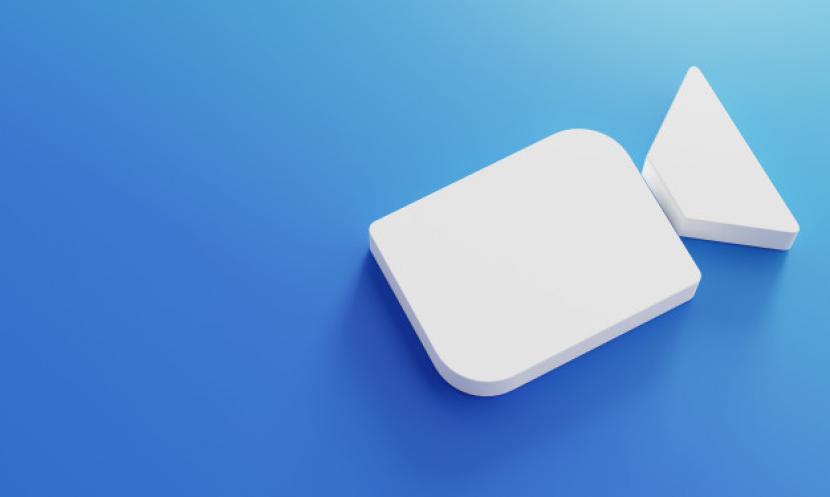REPUBLIKA.CO.ID, JAKARTA -- Tahun ajaran baru telah dimulai kembali. Kasus covid-19 yang kembali naik membuat belajar harus kembali dilakukan secara virtual. Ada beberapa aplikasi yang bisa dipakai untuk belajar online. Salah satunya Zoom.
Selain untuk bekerja dan belajar secara daring, aplikasi tersebut juga digunakan masyarakat Indonesia untuk bersilaturahmi dengan banyak orang dalam satu waktu. Sayangnya, masih banyak masyarakat yang belum mengerti cara menggunakan Zoom dengan aman.
Berikut adalah cara-cara menggunakan Zoom dengan aman:
Cara Menggunakan Zoom di Laptop:
1. Cari Zoom Cloud Meeting di peramban (browser) atau buka https://zoom.us/
2. Untuk mengadakan sesi pertemuan di Zoom klik menu 'host' di kanan atas.
3. Klik 'Sign In' untuk masuk.
Anda diharuskan sudah memiliki akun Zoom atau bisa menyambungkannya dengan akun Gmail Anda.
4. Anda akan diarahkan untuk mengunduh dan memasang aplikasi Zoom di laptop Anda
5. Jika Anda ingin bergabung dengan sesi pertemuan, minta Meeting ID (ID rapat) dan password, dan klik menu 'join'
6. Isi kode Meeting ID dan Password
7. Sesi panggilan Zoom segera dimulai
Cara Menggunakan Zoom melalui Ponsel
1. Cari aplikasi Zoom Cloud Meeting pada Playstore (untuk pengguna Android) dan App Store (untuk pengguna IOS)
2. Unduh atau pasang aplikasi tersebut di ponsel Anda
3. Zoom terpasang dan siap digunakan
4. Masuk menggunakan akun Zoom atau akun Gmail Anda
5. Jika Anda ingin mengikuti sesi pertemuan, klik menu 'join' dan masukkan Meeting ID dan password yang sudah disediakan
6. Untuk membuat meeting, pilih 'start meeting'
7. Masuk ke setting (pengaturan) kemudian temukan personal meeting ID dan password. Bagikan link atau meeting ID dan password ke partisipan yang akan mengikuti virtual meeting
8. Untuk menjadwalkan meeting baik meeting sekali maupun berkala, pilih 'schedule'
9. Fitur upcoming (hanya untuk android) dapat digunakan untuk mengubah schedule Anda.